Как да сложите парола на файла
софтуер за криптиране Blowfish Advanced CS

Програмата е налична в архива, който може лесно да бъде открита с помощта на безплатния инструмент 7zip. Blowfish Advanced CS Програмата не изисква инсталация, така че лесно може да се изпълнява на всеки компютър, работещ под Windows - трябва само да кликнете рибата (файл bfacs.exe).

Как да се използва Blowfish Advanced CS
Програмата има много настройки, които могат да плашат обикновения потребител. Можете да си спомните паролата, изтриване и преименуване на файлове, уточни различни начини за спестяване и др. Но нека Нека да разгледаме две от най-прост метод.
Защитете файловете с пароли
За да направите това, отворете програмата и да посочите желания файл (или файлове). Например, аз ще посоча цяло папка, която съдържа три различни файлове. Един от тях е отворен и се използва.

Така че, ние кликнете върху иконата за криптиране, махнете всички отметки и въведете паролата. За да се уверите, че въведената парола, можете да отметнете «ShowPassword». Щракнете върху OK.
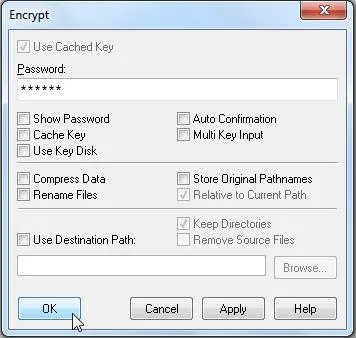
Повторете парола. Потвърждаваме криптиране.
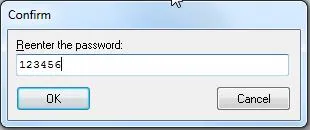
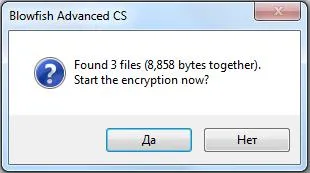
В следващия прозорец, ние виждаме, че двата файла са криптирани, а третият, който беше открит в Word не успя да криптирате. Точно така.
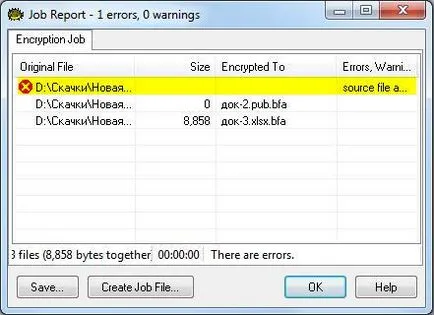
Сега програмата изберете криптирани файлове (с .bfa разширение), и натиснете иконата на декодиране.
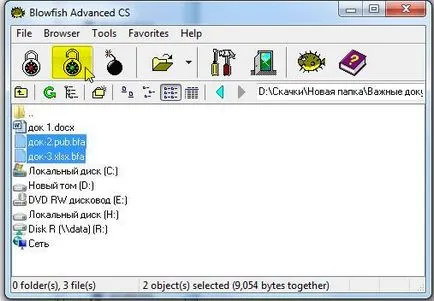
Ние потвърждаваме. Снабдете декодирани файлове.
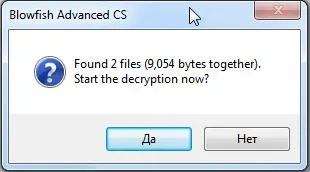
Защитете файловете памет
В ролята на диск може да извършва всякакъв вид средства: дискета, DWD-диск или флаш памет. Ще използваме USB флаш устройство. Вкарайте го в компютъра и да видим какво писмо той е назначен (моя компютър). Нашата кола има буквата F.
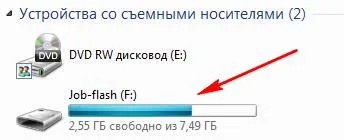
Сега трябва да създадете файл с ключ. За да направите това, отидете на Tools - Optoins - Miscellaneous- KeyDiskFile.
Промяна на буквата "А" до "F" и натиснете «MakeKeyDisk».
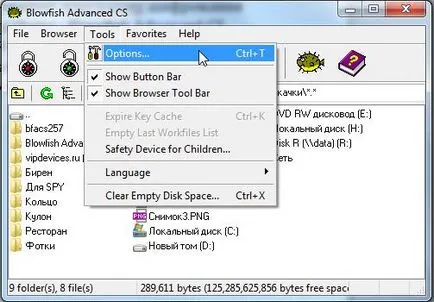
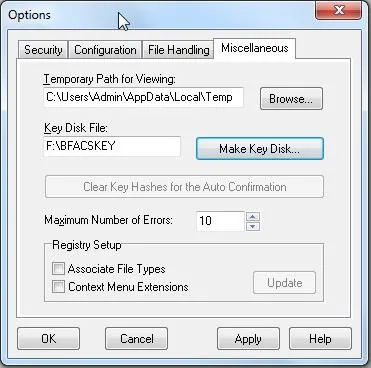
В прозореца, който се появява хаотично peremeshaem мишката, за да се получи случаен ключ.
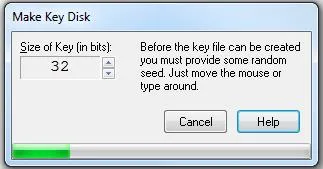
Ние признаваме, уведомлението за успешното създаване на ключов файл на диска F.
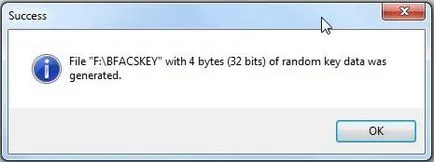
След това изберете желания файл, криптиране и да зададете само един кърлеж «UseKeyDisk». Сега файлът може да се декодира само с USB флаш устройство с ключ файл.
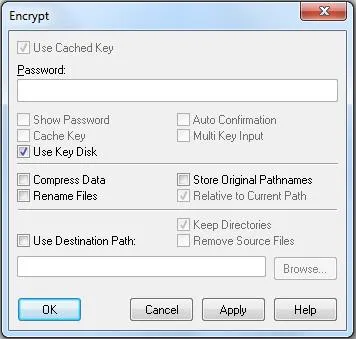
По този начин, можете да защитите всички необходими файлове на флаш памет. Можете също да копирате желания файл към друг USB флаш устройство, с което вашият приятел ще може да се отвори на криптирани файлове.
Сигурно изтриване на файлове
Не е тайна, че много от отдалечения компютър или флаш устройство данните могат да бъдат възстановени. Това е сериозен разрив в сигурността на личните данни, както и за търговската тайна. Използване на програми Blowfish Advanced CS могат безопасно да бъдат изтрити файлове. За да направите това, трябва само да изберете файла и кликнете върху иконата на бомба. Настройките в раздела "Сигурност", можете да зададете метода за изтриване на данни.
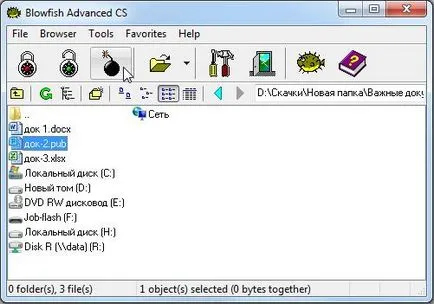
Меню кодиране / декодиране:
UseCachedKey - използвайте запаметен (парола).
Парола - паролата си.
Показване на паролата - Показване на паролата.
Cache Key - спестяване на ключ (парола).
Използвате клавиша Disk - за да използвате файл на диска-ключ.
Авто Потвърждение - автоматично се ангажират.
Multi Input Key - вход multikey.
CompressData - компресиране на данни.
Преименуване на файлове - Преименуване на файлове.
Съхранявайте Original имена на пътища - съхранява оригинала на пътя.
Спрямо Текуща част - да използват текущия път.
Използвайте Дестинация Path - използвайте определен път.
Дръжте Directories - спаси секции.
Премахване на изходните файлове - изтрива оригиналния файл.
менюто за настройки
Tab «Сигурност» (за безопасност):
Encription алгоритъм - алгоритъм за криптиране.
Компресиране метод - метод на пресоване.
Почистете метод - метод за изтриване (заличаване). Интерес към средния потребител може да бъде само тази точка. За да бъдете сигурни, на безопасно извеждане на информацията, трябва да зададете максималната изтриване «SFSMethod (35x)» данните.
(Посетени 190 пъти, 1 посещения днес)